Um deine Kenntnisse in Microsoft Access zu erweitern, schauen wir uns die Verwendung von Aktualisierungsabfragen an. In diesem Tutorial erfährst du, wie du Gehälter in einer Tabelle effizient anpassen kannst, um beispielsweise eine Gehaltserhöhung zu implementieren. Diese Methode ist besonders nützlich, wenn du mit zahlreichen Datensätzen arbeitest und Änderungen in Bulk benötigst.
Wichtigste Erkenntnisse
- Mit Aktualisierungsabfragen kannst du mehrere Datensätze gleichzeitig ändern.
- Bei Gehaltsänderungen ist der Umgang mit Dezimalwerten und Formatierungen wichtig.
- Eine Sicherung der Daten vor einer Aktualisierung ist unerlässlich.
- Anpassungen der Gehälter können durch Multiplikation mit einem Faktor automatisiert werden, etwa bei jährlichen Erhöhungen.
Schritt-für-Schritt-Anleitung zur Aktualisierungsabfrage
Am Anfang erstellen wir eine Tabelle für die Fahrer, falls die Gehälter noch nicht erfasst sind. Hierbei fügen wir ein neues Feld für die Gehälter hinzu.
Wechsle zunächst in die Entwurfsansicht deiner Tabelle und füge ein neues Feld mit dem Namen „Personal Gehalt“ hinzu. Bei den Feldtypen wählst du „Zahl“, wobei du auch dezimale Werte verwenden kannst. Setze das Format auf Euro, um die Übersichtlichkeit zu garantieren.
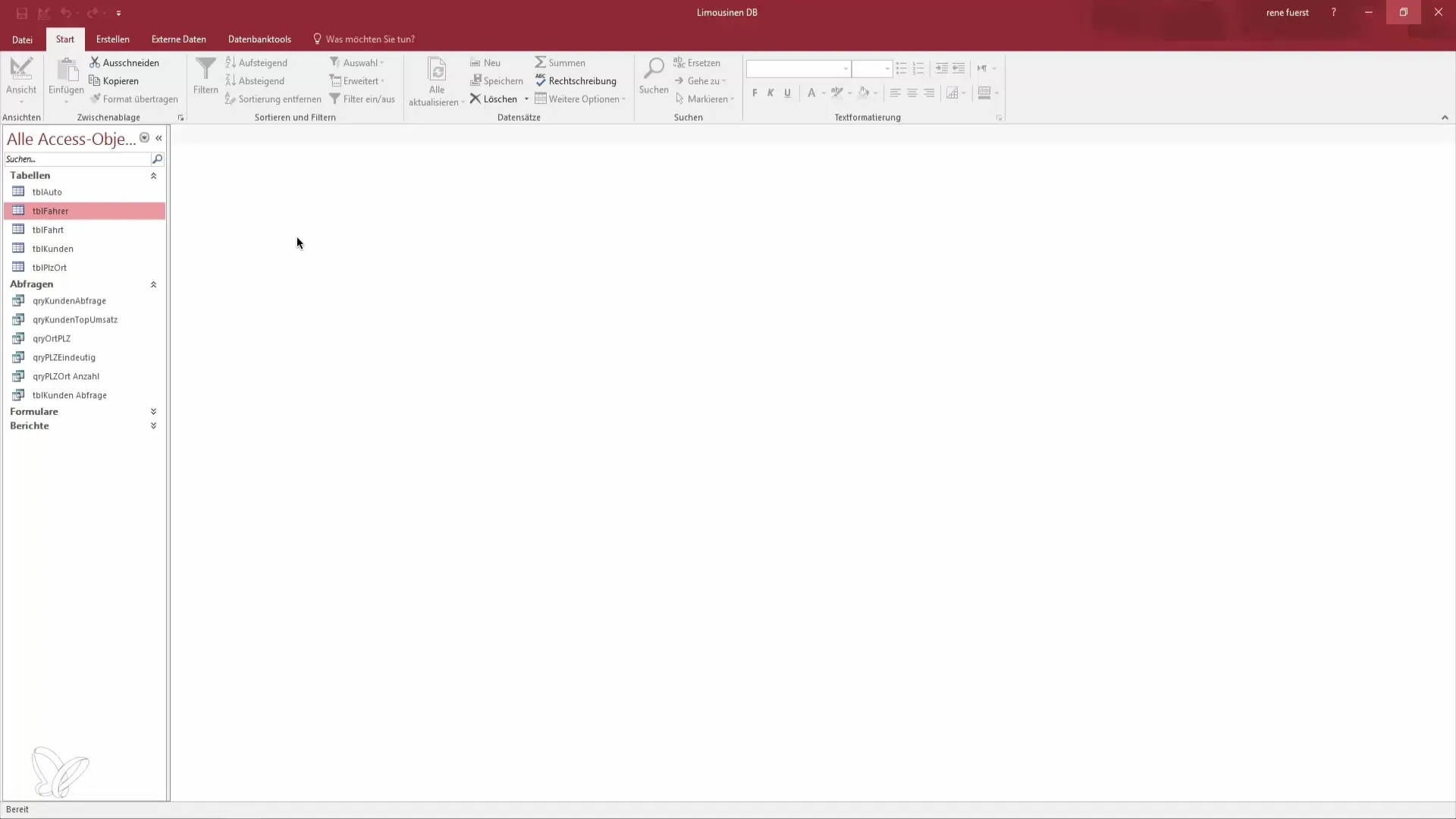
Nachdem du die Tabelle gespeichert hast, wirst du sehen, dass noch keine Gehälter zugewiesen sind. Dies kann problematisch werden, wenn viele Einträge aktualisiert werden müssen. Um eine standardisierte Gehaltserhöhung durchzuführen, benötigst du eine Aktualisierungsabfrage.
Wechsle zu „Erstellen“ und klicke auf „Abfragen“. Wähle „Neuer Abfrageentwurf“ und wähle die Fahrer Tabelle aus, für die du die Abfrage erstellen möchtest.
Nun wechsle in die Ansicht und du wirst feststellen, dass das Gehalt noch leer ist. Wir möchten jetzt eine Aktualisierungsabfrage erstellen, um allen Fahrern das Gehalt von 2200 Euro zuzuweisen. Klicke auf die Schaltfläche, um den Abfragetyp zu ändern. Statt einer Auswahlabfrage wähle „Aktualisierungsabfrage“ aus.
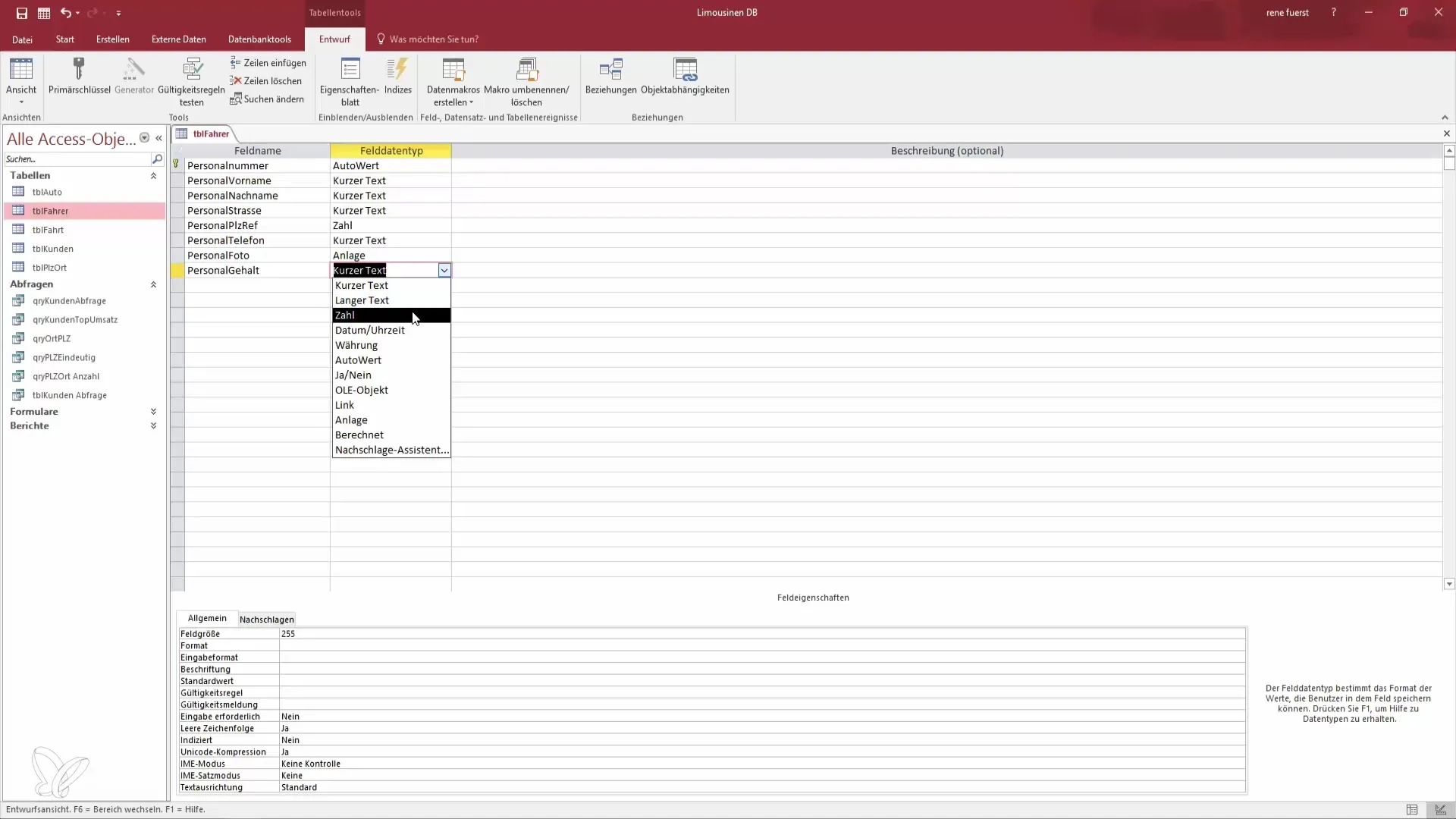
Jetzt erscheinen neue Felder in der Abfragenansicht, darunter „Aktualisieren“ und „Kriterien“.
Du kannst das Feld „Personal Gehalt“ auswählen und den Wert auf 2200 setzen. Außerdem hast du die Möglichkeit, spezifische Kriterien anzugeben. Zum Beispiel, wenn du nur das Gehalt für alle Fahrer mit dem Namen „Rene“ ändern möchtest, kannst du diese Bedingung festlegen.
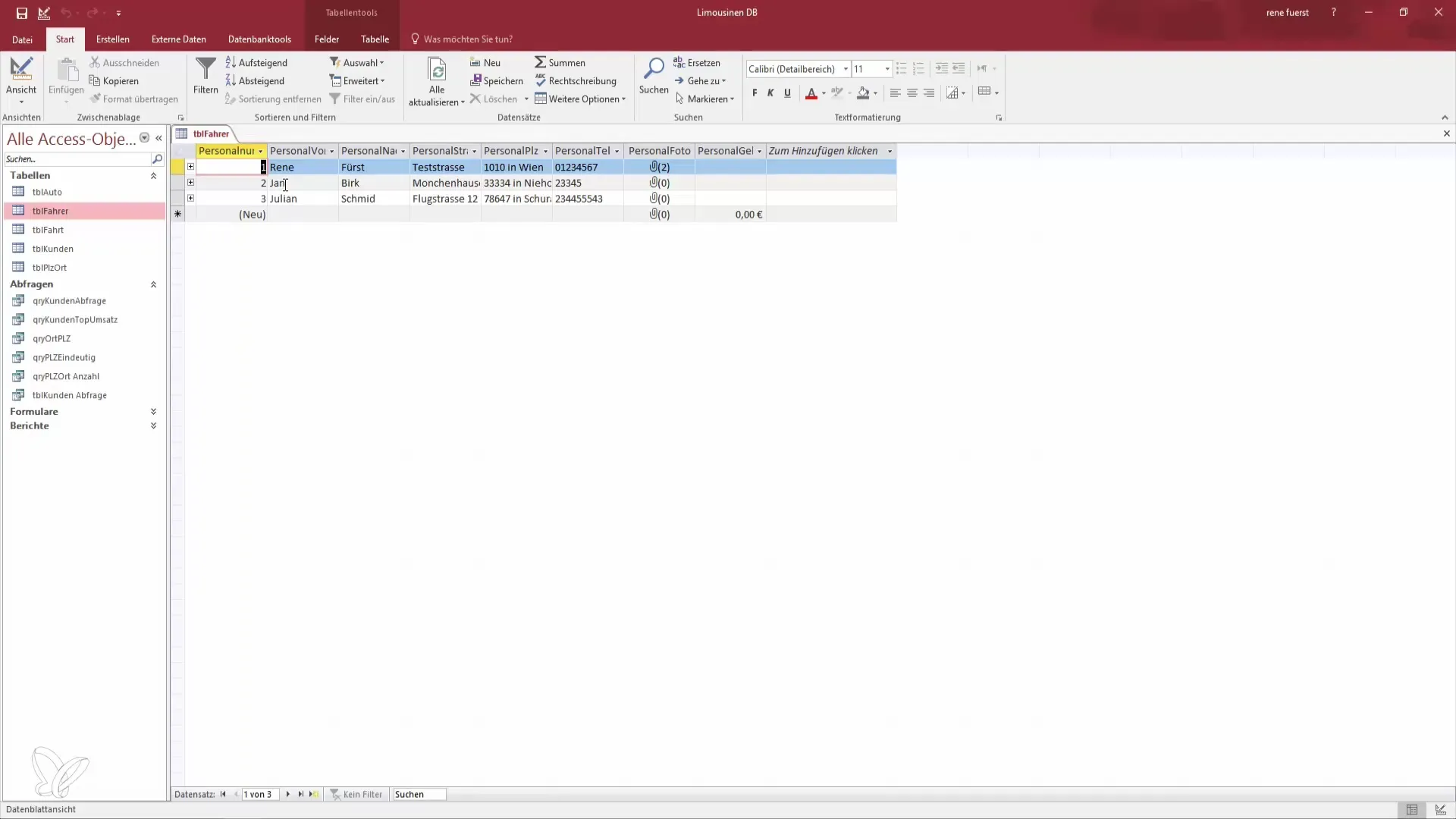
Das sieht nun wie folgt aus: Du hast die Abfrage erstellt, aber um die Änderungen vorzunehmen, musst du sie zuerst ausführen. Gehe zurück zur Abfrage und klicke auf „Ausführen“. Es öffnet sich ein Dialogfeld, das dir mitteilt, dass drei Zeilen aktualisiert werden.
Bevor du fortfährst, ist es wichtig, eine Sicherungskopie deiner Daten anzulegen. Das ist eine bewährte Vorgehensweise, um Datenverlust zu vermeiden. Stelle sicher, dass du das Backup gemacht hast, da Änderungen an den Datensätzen nicht rückgängig gemacht werden können. Bestätige den Vorgang, indem du auf „Ja“ klickst.
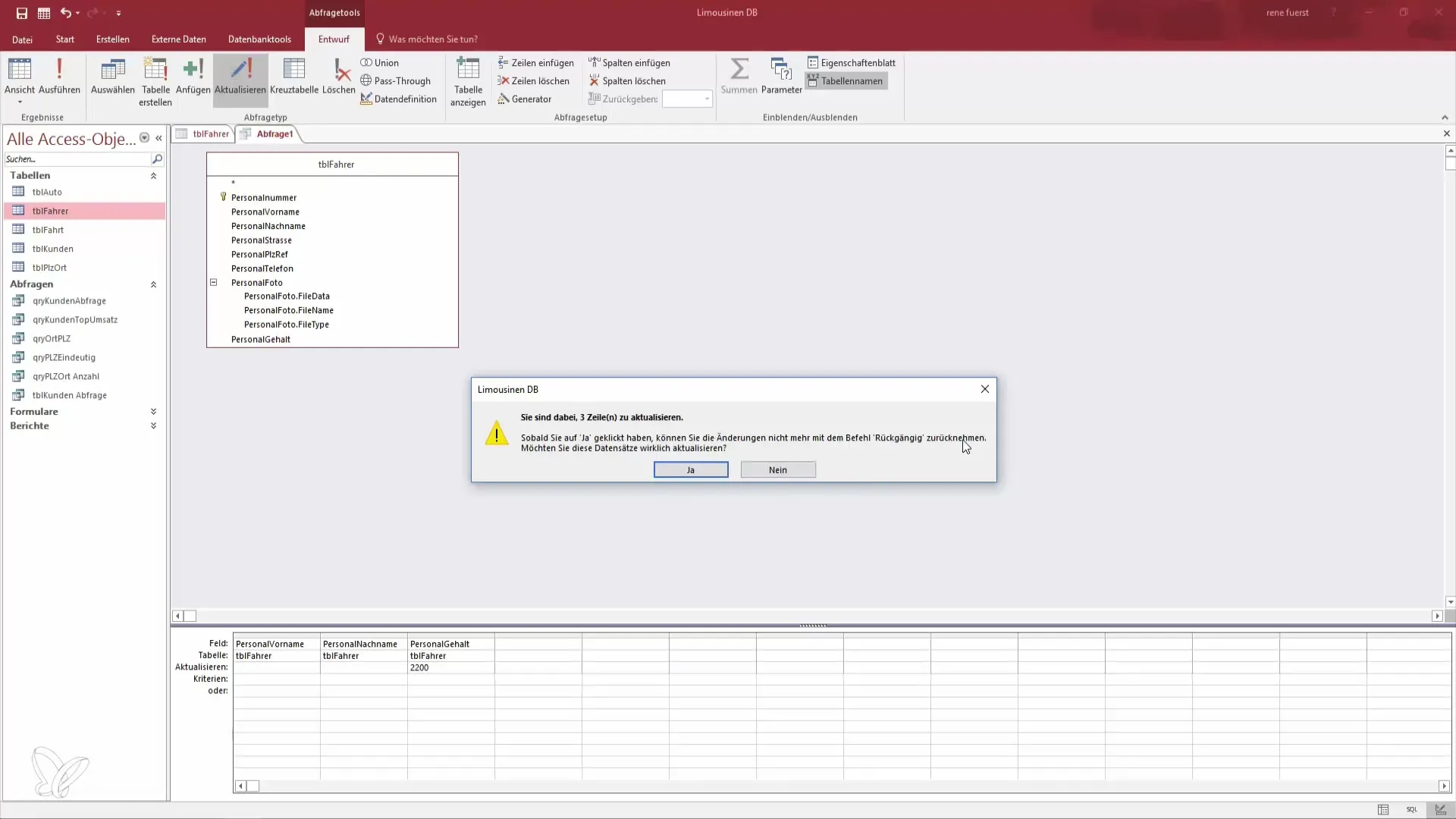
Wechsel nun zurück zur Fahrer Tabelle und du solltest sehen, dass alle Fahrer jetzt das Gehalt von 2200 Euro haben.
Um zukünftige Gehaltserhöhungen vorzubereiten, lässt sich die Abfrage speichern. Angenommen, das Jahr ist jetzt 2017 und du möchtest die Gehälter um 5% erhöhen. Anstatt jeden Datensatz manuell anzupassen, kannst du dies durch eine Aktualisierungsabfrage erledigen.
Überarbeite die Abfrage, indem du das Personal Gehalt mit einem Multiplikator von 1,05 anpasst. Damit erhöhst du alle Gehälter effizient um 5%. Speichere die Änderungen und führe die Abfrage erneut aus.
Sobald du auf „Ausführen“ klickst, zeigt das Programm die Anzahl der aktualisierten Felder an. Bestätige die Aktualisierung und du wirst sehen, dass die Gehälter jetzt um 5% gestiegen sind, was dir erheblich Arbeit spart.
Du kannst die Bedingungen zudem anpassen. Wenn du nur das Gehalt bestimmter Mitarbeiter erhöhen möchtest, beispielsweise nur der Fahrer „Rene“, kannst du die Abfrage entsprechend anpassen und ausführen.
So hast du die Flexibilität, die Gehälter nach deinen Bedürfnissen anzupassen, ob für ganze Gruppen oder spezifische Einzelpersonen. Dies zeigt, wie vielseitig und nützlich Aktualisierungsabfragen in Access sind.
Die Lektion endet hier, wir werden uns im nächsten Video den Anfügeabfragen widmen.
Zusammenfassung – Effektive Nutzung der Aktualisierungsabfrage in Access
Durch die Verwendung von Aktualisierungsabfragen in Microsoft Access kannst du Gehälter oder andere Datensätze effektiv und schnell anpassen. Vergiss nicht, regelmäßig Sicherungskopien deiner Daten anzulegen, um eventuelle Verluste zu vermeiden.
Häufig gestellte Fragen
Wie erstelle ich eine neue Aktualisierungsabfrage?Klicke auf „Erstellen“ und wähle „Abfrageentwurf“, dann wähle die Tabelle, die du aktualisieren möchtest.
Wie passe ich mehrere Gehälter gleichzeitig an?Verwende eine Aktualisierungsabfrage und setze ein Kriterium, um alle relevanten Datensätze auszuwählen.
Welche Sicherheitsvorkehrungen sollte ich treffen?Lege immer eine Sicherungskopie deiner Daten an, bevor du eine Aktualisierung durchführst.
Kann ich Gehälter nach Namen aktualisieren?Ja, du kannst spezifische Kriterien setzen, um nur bestimmte Namen zu aktualisieren.
Was passiert, wenn ich einen Fehler mache?Änderungen in Aktualisierungsabfragen sind nicht rückgängig machbar, daher ist es wichtig, vorher Backups anzulegen.


